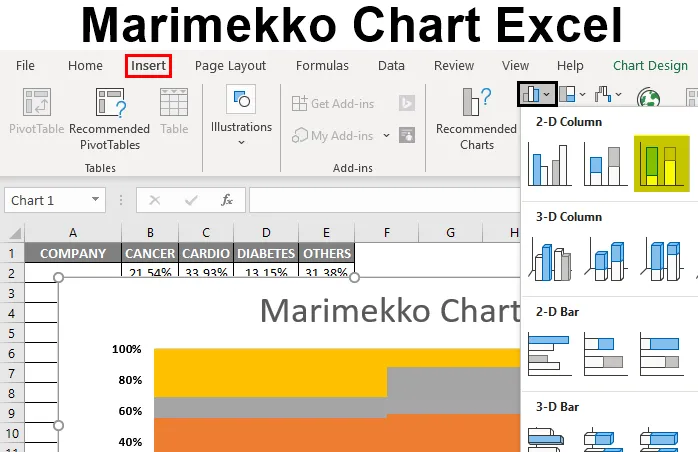
Diagrama Marimekko Excel (cuprins)
- Definiția Marimekko Chart Excel
- Cum se creează un grafic Marimekko în Excel?
Definiția Marimekko Chart Excel
Este un grafic în două dimensiuni stivuit, care este cel mai frecvent utilizat de un analist de afaceri în companii de consultanță și finanțe. Este, de asemenea, denumit Mekko sau diagramă de mozaic sau matrice, acest nume i se dă din cauza modelelor similare din țesătura Marimekko. Diagrama Marimekko este frecvent utilizată pentru a vizualiza date categorice pentru o pereche de variabile. Datele sunt afișate sau reflectate ca „blocuri” care variază în înălțime și lățime.
Graficul Marimekko vă ajută să verificați o poziționare relativă a companiilor din diferite segmente și analiza segmentării pieței pentru orice companii din sector. În graficul Marimekko, putem reprezenta sau prezenta două date de variabile, adică una variabilă prin înălțimea axei verticale și cealaltă prin lățimea barelor sau a coloanelor.
Marimekko combină datele de la mai multe diagrame (coloană stivuită și diagramă de bare) la un singur diagrama de coloane în două dimensiuni stivuite, unde lățimea barei reflectă o variabilă suplimentară și fiecare coloană reprezintă procentele companiei pentru acele segmente specifice.
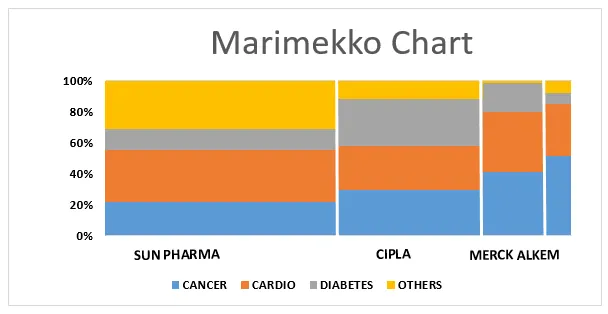
Nu există o opțiune grafică Marimekko încorporată disponibilă în excel, va dura foarte mult timp pentru a o crea, în majoritatea cazurilor, trebuie să o creăm cu variabile cu o ușoară manipulare a datelor.
Cum se creează un grafic Marimekko în Excel?
Să luăm un exemplu pentru a crea o diagramă Marimekko în Excel pentru două variabile.
Puteți descărca acest șablon Excel pentru diagrame Marimekko aici - șablonul Excel pentru diagrame MarimekkoDiagrama Marimekko - Analiza segmentării pentru diferite companii și pozițiile lor relative (fără niciun instrument suplimentar)
În tabelul menționat mai jos, am 4 companii farmaceutice diferite, cu datele lor de vânzări pentru patru segmente de clasă de medicamente diferite. acum trebuie să creez un grafic Marimekko pentru aceste date de vânzări care prezintă procentul de vânzări pe diferite segmente.
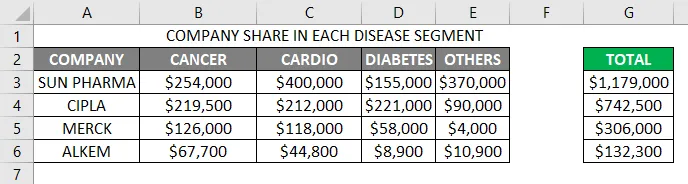
Aici trebuie să prezint cota de piață și distribuția prin graficul mekko, primul pas este, pentru a rezuma, vânzările totale ale fiecărui segment (în coloana G) și a fiecărei companii din rândul separat (numărul rând - 8)
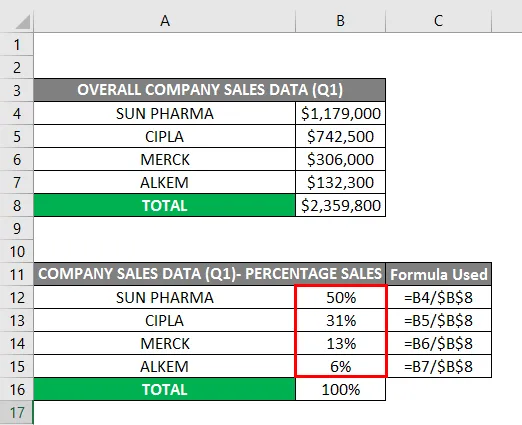
Trebuie să convertesc datele de vânzări totale ale fiecărei companii pe un segment diferit în procent, care pot fi calculate prin vânzări individuale ale companiei împărțite la vânzări totale (Calculul procentual se realizează din celulele B12 la B15). puteți observa, aici datele vânzărilor sunt în ordine crescătoare (Cele mai mari vânzări până la cele mai mici vânzări)
O procedură similară este urmată pentru fiecare segment de clase de medicamente de vânzări pentru companii diferite, adică date de vânzări în conversie procentuală.
Note: Prior to performing percentage calculation, you have to convert the format of the cells to percentage format with two decimal places with the help of format cells option.
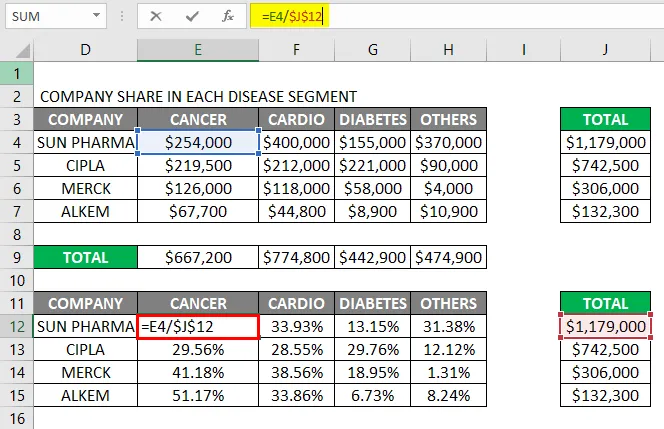
Rezultatul este prezentat mai jos.
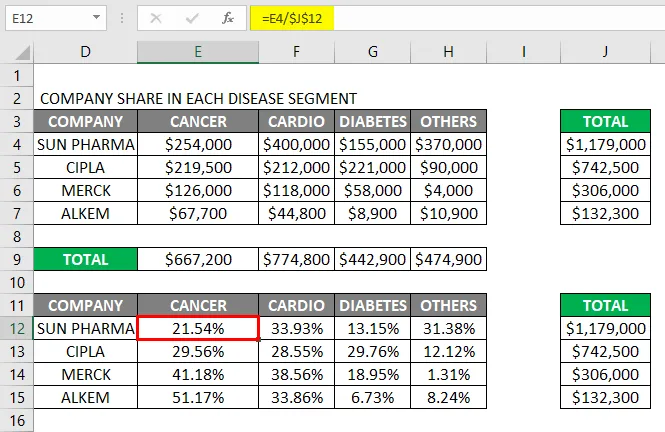
Odată, obținem procentul de date de vânzări pentru fiecare companie, pentru a crea o diagramă mekko trebuie să creăm că multe rânduri pentru fiecare companie, adică Pentru compania sun pharma, am creat 50 de rânduri, deoarece ponderea procentuală este 50, similar numărul de rânduri este creat în funcție de procentul de vânzări al fiecărei companii, deci, totalul de sute de rânduri create, după aceasta, trebuie să adaug cota de distribuție a companiei respective pentru fiecare companie pe diferite rânduri.
Deci, numărul total de rânduri va fi de 100 de rânduri de date, acum pentru acest set de 100 de rânduri, trebuie să creăm un grafic de bare stivuit 100% sub opțiunea diagrama de coloane 2d din fila grafic.
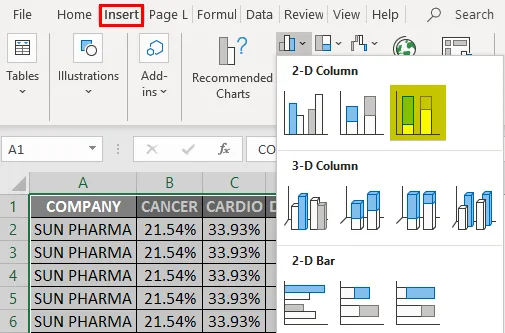
Acum, odată creată diagrama de bare stivuită 100%, trebuie să o formatăm
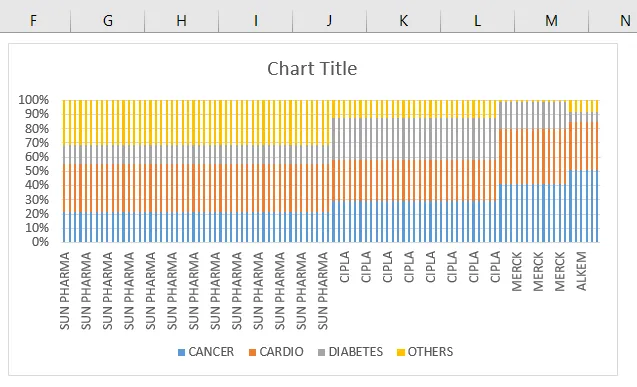
Există un decalaj între seriile de date din graficul de bare stivuite, trebuie să-l formatăm, unde trebuie să eliminăm lățimea spațiului pe barele de date, făcând clic pe oriunde în barele de date și faceți clic dreapta pe ea, în selectarea unei seria de date cu format de opțiuni, unde trebuie să actualizăm procentul de lățime a intervalului de la 150 la 0%
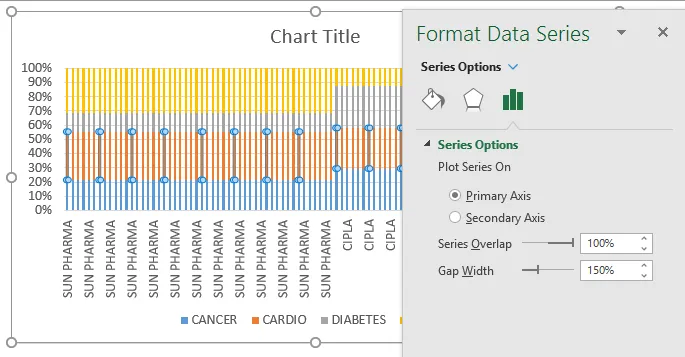
Odată ce lățimea decalajului este actualizată la 0%, modificările menționate mai jos pot fi observate în grafic.
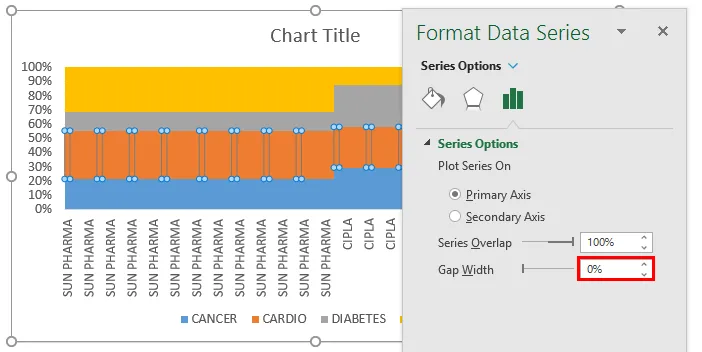
În axa X, puteți observa mai multe nume similare ale companiei din grafic, deoarece se înregistrează numărul nr. de rânduri apare în tabelul de date, adică 50 de rânduri în cazul soarelui pharma. îl putem actualiza la o înregistrare a unei singure nume de companie, păstrând-o la o porție de mijloc și ștergând celelalte înregistrări din tabelul de date, pentru a efectua acest lucru, trebuie să ștergem mai multe nume similare ale companiei și să le restrângem la o singură entitate din tabel de date.
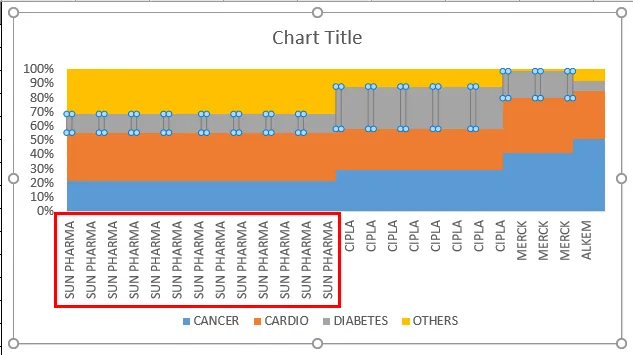
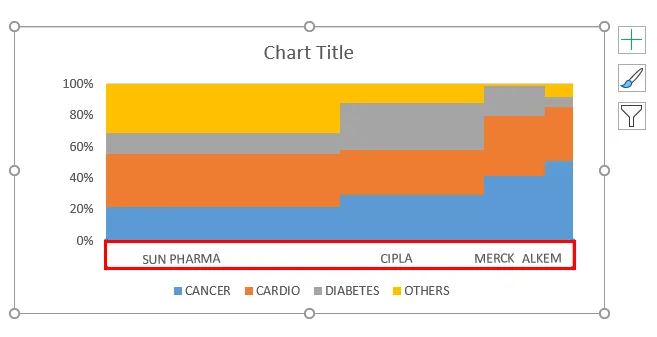
Odată ce parametrii axei X sunt rezolvați, barele de date trebuie să fie formatate, unde puteți observa datele de vânzări pentru fiecare segment al unei companii care se suprapun una pe cealaltă (imaginea de mai jos menționată), trebuie să scăpăm de aceasta prin crearea de frontiere în fiecare segment de vânzări separat.
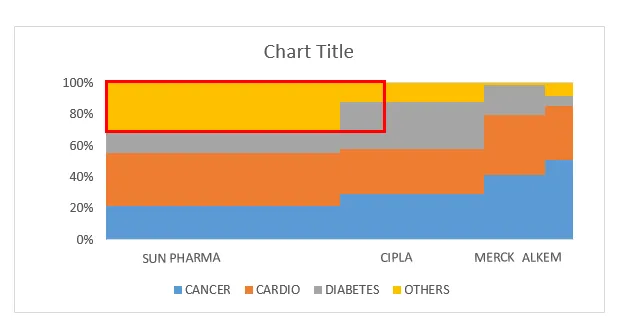
Limitele de pe fiecare segment de vânzări ale companiei pot fi create cu ajutorul introducerii de linii peste granițele companiei.
Sub ilustrație, trebuie să selectați o formă, sub acest clic pe o linie. acum această linie apare în zona grafică, unde trebuie să o formatați și să o plasați peste fiecare graniță a companiei în barele de date.
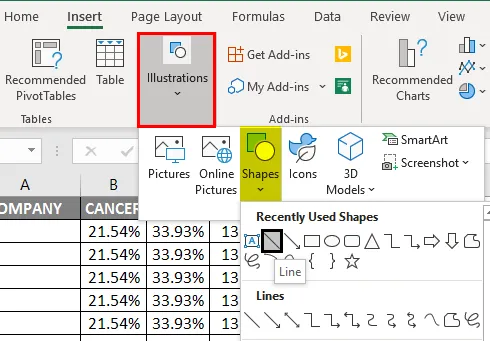
Trebuie să desenez linia peste granița barei de date pentru o companie solară pharma și trebuie să o formatez.

Acum, culoarea de fundal a liniei trebuie actualizată sau formatată de la culoarea neagră la albă, în opțiunea conturului formei.
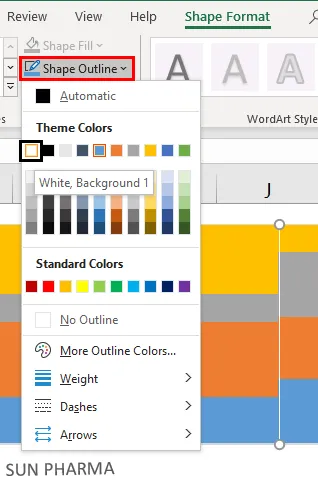
Pentru o mai bună apariție a liniei peste graniță, trebuie să creștem ponderea acesteia la 2 1/4 puncte sub opțiunile conturului de formă.
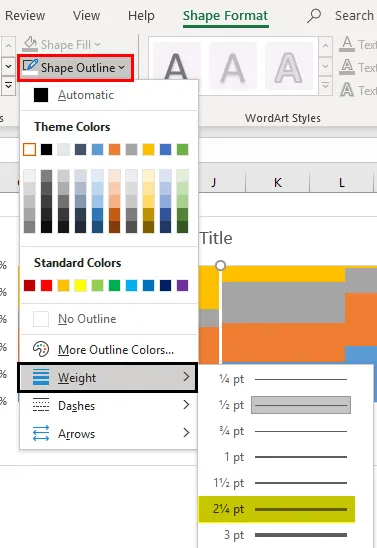
Odată formatarea liniei, putem copia și lipi peste granițele barelor de date ale companiei. Am eliminat titlul grafic implicit și l-am schimbat în titlul relevant.
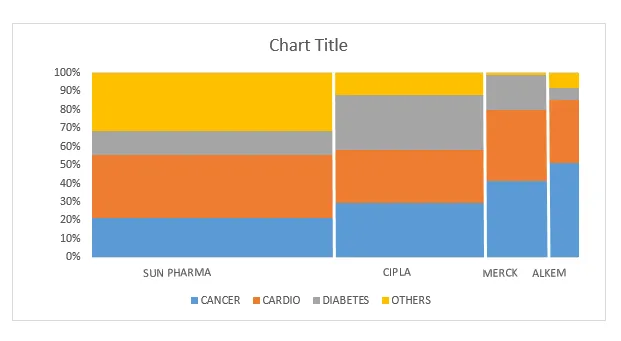
Acum, graficul Marimekko este gata, unde lățimea barei reflectă sau indică performanțele de vânzare ale fiecărei companii în comparație cu celelalte companii concurente pentru un anumit segment de clase de medicamente, iar înălțimea coloanei reprezintă vânzările din acel segment de clasă de medicamente pentru companiile individuale.
Lucruri de reținut despre Marimekko Grafic Excel
- Graficul Marimekko este utilizat în principal pentru analiza pieței, adică segmentarea pieței, ponderea% a companiilor concurente pe un segment de piață și cota individuală a companiilor dintr-un segment de piață.
- Pe piață există o diversă utilitate sau un instrument suplimentar și un utilizator Power care pot crea automat o diagramă Marimekko prin introducerea datelor brute sau a variabilelor utilizate cel mai frecvent este Graficul tehnic Peltier pentru Excel 3.0
- Graficul Marimekko oferă o contribuție valoroasă cu un singur grafic, care ajută clientul cu o perspectivă clară pentru planificarea viitoare și executarea acestuia pentru îmbunătățirea performanței vânzărilor companiei.
Articole recomandate
Acesta este un ghid pentru Marimekko Chart Excel. Aici vom discuta Cum să creăm un grafic Marimekko în Excel, împreună cu exemple practice și șablon excel descărcabil. De asemenea, puteți parcurge și alte articole sugerate -
- CAUTĂ Formula în Excel
- Excel Funcția NORMSINV
- Caseta de nume și utilizările sale în Excel
- Șiruri de concatenare în Excel